كيفية تحديث قالب WordPress الخاص بك
نشرت: 2022-11-05إذا كنت تستخدم موقع WordPress مستضافًا ذاتيًا ، فيمكنك تحديث سمة WordPress الخاصة بك عن طريق الوصول إلى موقعك عبر FTP واستبدال مجلد السمة القديم بالمجلد الجديد. يمكنك أيضًا استخدام مكون إضافي مثل Theme Updater لتحديث سمة WordPress الخاصة بك. لا ينبغي أن يؤدي تحديث قالب WordPress الخاص بك إلى فقد أي محتوى ، ولكن من الجيد دائمًا عمل نسخة احتياطية من موقعك قبل تحديث أي سمات أو مكونات إضافية ، فقط في حالة حدوث ذلك.
يحدد اختيار السمة مظهر الواجهة الأمامية لموقع الويب الخاص بك. يعد الحفاظ على سمات WordPress الخاصة بك مكونًا مهمًا لإدارة الموقع. من الجيد تحديث سمة WordPress لعدة أسباب. علاوة على ذلك ، يمكنك تحديث المكونات الإضافية التي قمت بتثبيتها بالفعل و WordPress نفسه. يمكن تعديل السمات في WordPress بشكل فردي من خلال الانتقال إلى المظهر. عند توفر تحديث جديد ، يتم تسميته "إصدار جديد". توجد الآن رسالة في أعلى الصفحة لتحديث السمة.
يمكن أيضًا تكوين سمات WordPress لتحديث المستخدم تلقائيًا. إنها الطريقة الأكثر ملاءمة وسرعة لتحديث سمات WordPress. ومع ذلك ، إذا قمت بإضافة CSS أو تخصيص رمز السمة ، فلن تظهر التغييرات بعد ذلك في متصفحك بعد التحديث. دليل خطوة بخطوة لإنشاء قالب فرعي لـ WordPress. السمة الفرعية هي نفسها السمة الأصلية من حيث الميزات والوظائف والتصميم. يتيح لك المظهر الفرعي تخصيص أي عدد تريده من الخيارات. يمكنك تحديث المظهر يدويًا دون فقدان التخصيص.
إنها مجموعة من مواقع الاختبار حيث يمكنك تجربة التخصيصات والسمات والمكونات الإضافية. يوفر موقع التدريج بيئة لتشغيل موقع الإنتاج الخاص بك بسلاسة. يمكنك بسهولة إضافة مكونات إضافية أو سمات أو مواقع مرحلية جديدة وتخصيصها على النحو الذي تراه مناسبًا. يعد تثبيت المكون الإضافي WP Staging من لوحة معلومات WordPress الخاصة بك أمرًا بسيطًا.
وورد موضوع التحديث يدويا

هناك عدة أسباب وراء حاجتك إلى تحديث سمة WordPress يدويًا. ربما تستخدم سمة مخصصة أو قديمة لا تتوافق مع أحدث إصدار من WordPress ، أو ربما تكون قد أجريت بعض التغييرات على المظهر الخاص بك وتريد التأكد من أنها تنعكس على موقعك. مهما كان السبب ، فإن تحديث قالب WordPress الخاص بك يدويًا هو عملية بسيطة جدًا. أولاً ، ستحتاج إلى تنزيل أحدث إصدار من المظهر الخاص بك من موقع الويب الخاص بالمطور أو من أي مكان حصلت عليه في الأصل. بمجرد حصولك على ملف ZIP ، ستحتاج إلى تسجيل الدخول إلى موقع WordPress الخاص بك والانتقال إلى قسم السمات في لوحة المعلومات. انقر فوق الزر "إضافة جديد" ثم انقر فوق الزر "تحميل الموضوع " الذي يظهر. حدد ملف ZIP الذي قمت بتنزيله وانقر على زر التثبيت الآن. سيقوم WordPress الآن بتحميل وتثبيت السمة لك. بمجرد الانتهاء من ذلك ، يمكنك تنشيط السمة بالنقر فوق الزر "تنشيط". هذا هو! يجب أن يستخدم موقع WordPress الخاص بك الآن أحدث إصدار من مظهرك.
يجب عليك تحديث سمات WordPress والمكونات الإضافية وحتى نظام إدارة المحتوى الأساسي بشكل منتظم. يتم تصنيفها إلى نوعين من التحديثات. من الممكن إجراء أول واحد تلقائيًا (في نافذة منفصلة). كل ما هو مطلوب هو نواة وعدد قليل من السمات والإضافات التي قمت بتثبيتها. من ناحية أخرى ، يجب تحديث السمات والإضافات المميزة يدويًا. يجب إزالة الإصدار القديم من النسق الهدف ، ومن ثم يمكن العثور على تفاصيل النسق. بعد تحميل الإصدار الجديد ، ستحتاج إلى تحميله على جهاز الكمبيوتر الخاص بك.
بعد التثبيت ، سيقوم النظام بفك الحزمة وتثبيتها. يمكن الآن تنشيط أحدث سمة لموقع الويب الخاص بك. إذا قمت بتحديث المظهر الخاص بك ، فسوف تضطر إلى العودة إلى التخصيصات التي تم إجراؤها في الإصدار السابق.
أعد تثبيت سمة WordPress دون فقد المحتوى
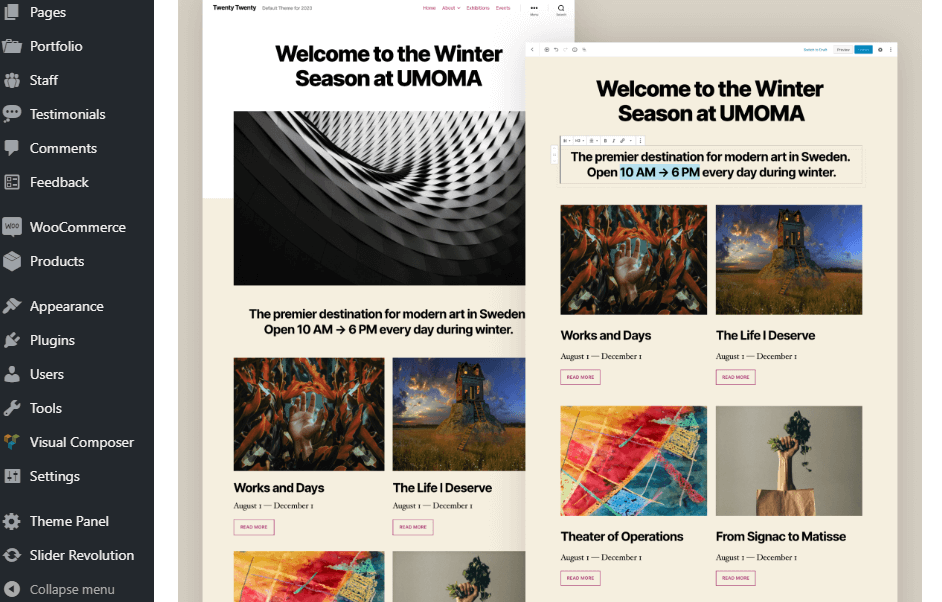
إذا كنت بحاجة إلى إعادة تثبيت سمة WordPress الخاصة بك دون فقد أي محتوى ، فيمكنك القيام بذلك عن طريق النسخ الاحتياطي لموقع WordPress الخاص بك أولاً. يمكنك القيام بذلك عن طريق الانتقال إلى لوحة معلومات WordPress الخاصة بك وتحديد خيار التصدير. بمجرد تصدير المحتوى الخاص بك ، يمكنك بعد ذلك حذف سمة WordPress الخاصة بك. لإعادة تثبيت قالب WordPress الخاص بك ، يمكنك ببساطة تحميله مرة أخرى من لوحة تحكم WordPress.
عندما لا يتم اتخاذ خطوات أخرى لتحرّي الخلل وإصلاحه ، يمكن إعادة تثبيت WordPress لحل المشكلات. ستتعلم كيفية إلغاء تثبيت WordPress وإعادة تثبيته دون فقد البيانات إذا اتبعت هذا الدليل. لقد قمنا بتجميع قائمة ببعض أفضل تقنيات إعادة تثبيت WordPress. دليل خطوة بخطوة حول كيفية إعادة تثبيت WordPress باستخدام واجهة سطر الأوامر (WP-CLI). لا تعمل هذه الطريقة للمبتدئين ، ويجب استخدامها عندما لا تكون التحديثات على WordPress هي FTP. نقوم بالكتابة فوق جميع الملفات الأساسية دون تعديل سمات WordPress أو المكونات الإضافية عن طريق حذف مجلد محتوى WP. باتباع الأوامر المقدمة ، ستتمكن من تنزيل WordPress وتثبيته دون فقد أي محتوى.
كيف أقوم بإلغاء تثبيت WordPress على المضيف المحلي؟ قم بتوصيل موقع WordPress الخاص بك بخادم FTP باستخدام عميل ftp أو مدير الملفات. قبل أن تبدأ عملية إعادة التثبيت ، قم بعمل نسخة احتياطية من موقع الويب الخاص بك. كيف يمكنني الحصول على ووردبريس للتشغيل في التكوين الافتراضي؟ يمكنك إعادة تعيين WP على لوحة معلومات WordPress الخاصة بك باستخدام قائمة الأدوات. كيف يمكنني استعادة موقع WordPress بدون نسخة احتياطية؟ هناك طريقة لاستعادة مواقع WordPress باستخدام ذاكرة التخزين المؤقت لـ Google أو Bing.
إذا كنت بحاجة إلى استعادة موقع الويب الخاص بك ، فيمكنك القيام بذلك عن طريق الانتقال إلى محرك البحث. للوصول إلى ذاكرة التخزين المؤقت ، انقر فوق خيار ذاكرة التخزين المؤقت. قبل إجراء استعادة البيانات ، يجب عليك إعادة تثبيت نظام التشغيل.

هل يمكنني تغيير موضوع موقع WordPress الخاص بي دون فقد المحتوى؟
من السهل تغيير سمة WordPress الخاصة بك دون فقد أي محتوى ؛ ومع ذلك ، فهي ليست بسيطة كما قد تبدو. قبل تغيير سمة WordPress قديمة ، ضع في اعتبارك قائمة التحقق أدناه. يجب أن يكون موقعك قادرًا على العمل بسلاسة دون أي توقف ؛ من خلال القيام بذلك ، ستقلل من احتمالية فقد المحتوى أو كسره.
كيفية استخدام البرنامج المساعد Updraftplus Backup
ستحتاج إلى إنشاء نسخة احتياطية من موقع الويب الخاص بك بمجرد تثبيت المكون الإضافي. يمكن العثور على زر النسخ الاحتياطي الآن في القائمة الرئيسية للمكون الإضافي. يمكنك الوصول إلى معالج النسخ الاحتياطي UpdraftPlus باتباع الخطوات أدناه. لبدء المعالج ، يجب إدخال اسم للنسخة الاحتياطية وتحديد موقع الكمبيوتر لتخزينه عليه. بمجرد إنشاء النسخة الاحتياطية ، سيتعين عليك تحديد عدد مرات القيام بذلك. الإعداد الافتراضي هو إنشاء نسخة احتياطية على أساس يومي. يمكن تغيير هذا الإعداد عن طريق تحديد تردد مختلف في الزر "خيارات" في الصفحة الأولى من المعالج.
بعد الانتهاء من المعالج ، اضغط على زر النسخ الاحتياطي الآن لبدء عملية النسخ الاحتياطي. مطلوب نسخة احتياطية لإكمالها ، وسيتم إخطارك بمجرد اكتمالها. بعد اكتمال النسخ الاحتياطي ، يمكنك مشاهدته بالنقر فوق زر قائمة ملف في القائمة الرئيسية للمكون الإضافي. يمكن أيضًا استخدام المكون الإضافي للنسخ الاحتياطي لـ UpdraftPlus لاستعادة النسخ الاحتياطية. حدد النسخة الاحتياطية التي تريد استعادتها من قائمة النسخ الاحتياطية التي تم إنشاؤها مسبقًا عن طريق النقر فوق الزر "استعادة الآن" في القائمة الرئيسية للمكون الإضافي.
كيفية تحديث السمة في ووردبريس
لتحديث سمة WordPress ، تحتاج أولاً إلى تنزيل أحدث إصدار من السمة من موقع الويب الخاص بالمطور. بعد ذلك ، تحتاج إلى تسجيل الدخول إلى لوحة معلومات WordPress الخاصة بك والانتقال إلى قسم "المظهر". في قسم "المظهر" ، سترى قائمة بجميع السمات المثبتة على موقع WordPress الخاص بك. ابحث عن السمة التي تريد تحديثها وانقر على زر "تحديث". سيقوم WordPress بعد ذلك بتحديث السمة لك.
من الأهمية بمكان أن تحافظ على تحديث كود موقع WordPress الخاص بك. إذا لم تقم بتحديث موقعك ، فقد يكون في خطر. يعد تحديث موقع الويب الخاص بك أمرًا مهمًا لأنه يحميه من الهجوم ويوفر التوافق ويسمح لك بإضافة ميزات جديدة. سيوضح لك هذا الدليل كيفية استخدام التحديثات بطريقة آمنة. بمجرد إصدار التحديثات على سمات WordPress أو المكونات الإضافية أو نواة WordPress ، يجب تحديثها. للتأكد من أن السمات الخاصة بك متوافقة مع أحدث إصدار من WordPress ، يجب عليك تحديثها. كما أنها محدثة أيضًا للاستفادة من أي ميزات جديدة يضيفها المطور.
قبل أن تبدأ في تحديث موقع الويب الخاص بك ، من الجيد إجراء نسخة احتياطية. يمكنك عرض النسخ الاحتياطية اليومية لموقعك باستخدام استضافة Kinsta. من الممكن أيضًا إجراء نسخ احتياطي لنظامك يدويًا قبل تحديثه. قد تحتاج إلى استعادة موقعك إلى نسخة احتياطية سابقة في ضوء التغييرات التي قد تكون أجريتها منذ النسخ الاحتياطي السابق. إذا لم توفر خدمة الاستضافة نسخًا احتياطية سهلة ، فيجب عليك استخدام مكون إضافي احتياطي. من الأهمية بمكان أن تتخذ خطوات لضمان عدم تأثر زوار موقعك خلال فترات التوقف. من المنطقي جدولة التحديثات في وقت من اليوم (أو يوم من أيام الأسبوع) عندما يكون عدد الزوار أقل.
يمكنك اختبار التطبيق الخاص بك على موقع مرحلي ، والذي يتم استضافته على نفس الخادم مثل موقعك المباشر. عندما يكون لديك نسخة من موقع التدريج ، ستحتاج إلى استخدام عنوان URL https://staging-site-name.cloud ، والذي سيكون اسم موقعك. ستحتاج إلى تسجيل الدخول إلى موقع التدريج وتحديث إعداداتك قبل أن تتمكن من بدء الاختبار. تتمثل الطريقة الأكثر أمانًا لتحديث سمة WordPress المخصصة في إنشاء سمة فرعية ثم إضافة ميزاتك الفريدة. قد يكون للتغييرات في القالب الفرعي تأثير على الموضوع الفرعي للموضوع الأصلي. افحص كل تغيير بعناية ودقة لترى كيف يتفاعل مع الموضوع الرئيسي. عند تحديث السمة ، ستفقد أي تغييرات تجريها على السمة مباشرة من دليل السمة أو من بائع السمة.
يعد إنشاء نسخة فرعية من سمة تم إنشاؤها بواسطة جهة خارجية هي الطريقة الأكثر فاعلية لتحرير سمة. هناك العديد من الخيارات لإنشاء سمات فرعية ، بما في ذلك تلك التي تعمل جنبًا إلى جنب مع موضوع الوالدين. يضيف ميزات إضافية إلى سمة رئيسية دون التأثير على وظائفها أو عناصر تصميمها. عند إنشاء قالب فرعي ، تقوم بإنشاء ملفات محددة فيه سيتم نسخها إلى نفس النسق الأصلي. من المحتمل أنك قمت بتحرير المظهر الخاص بك لجعله متوافقًا مع WooCommerce. إذا كنت تستخدم إصدارًا سابقًا من WooCommerce ، فستحتاج فقط إلى القيام بذلك قبل الإصدار 3.3. الموقف الأكثر شيوعًا هو إضافة ملف قالب إضافي إلى قالبك.
إذا قمت بذلك ، فستحتاج إلى إنشاء سمة فرعية ثم نسخ ملفات القالب إليها. ستؤدي الميزات الجديدة والموضوع المحدث إلى تجربة أكثر أمانًا وملاءمة. قبل محاولة بدء التحديث ، قم بعمل نسخة احتياطية واختبر موقع التدريج. إذا كنت تريد أن تصبح التغييرات حقيقة واقعة ، فتأكد من إجرائها بشكل صحيح في المرة الأولى. قبل أن تتمكن من إجراء أي تغييرات على النسق الفرعي ، يجب عليك أولاً عمل سمة فرعية.
تحديث موضوع WordPress الخاص بك: إيجابيات وسلبيات
إذا قمت بتحديث قالب WordPress ، فقد تفقد خيارات التخصيص التي قمت بها. بالإضافة إلى ذلك ، لا تدعم بعض الإضافات والسمات في WordPress تحديثات WooCommerce. علاوة على ذلك ، قد يتسبب التحديث في تدهور الروابط الموجودة في موقع الويب الخاص بك ، مما يؤدي إلى حدوث فوضى. نتيجة لذلك ، يوصى باستخدام أداة تخصيص سمة WordPress المضمنة لإجراء أي تحديثات ضرورية لموضوع WordPress الخاص بك مع الاحتفاظ بإعداداتك المخصصة. إذا لم يكن تثبيت WordPress الخاص بك ممكّنًا لأداة التخصيص ، فقد تحتاج إلى تحديثه. ومع ذلك ، إذا كنت تنوي إجراء تغييرات كبيرة على موقع الويب الخاص بك ، فيجب عليك أولاً اختبار التحديثات.
